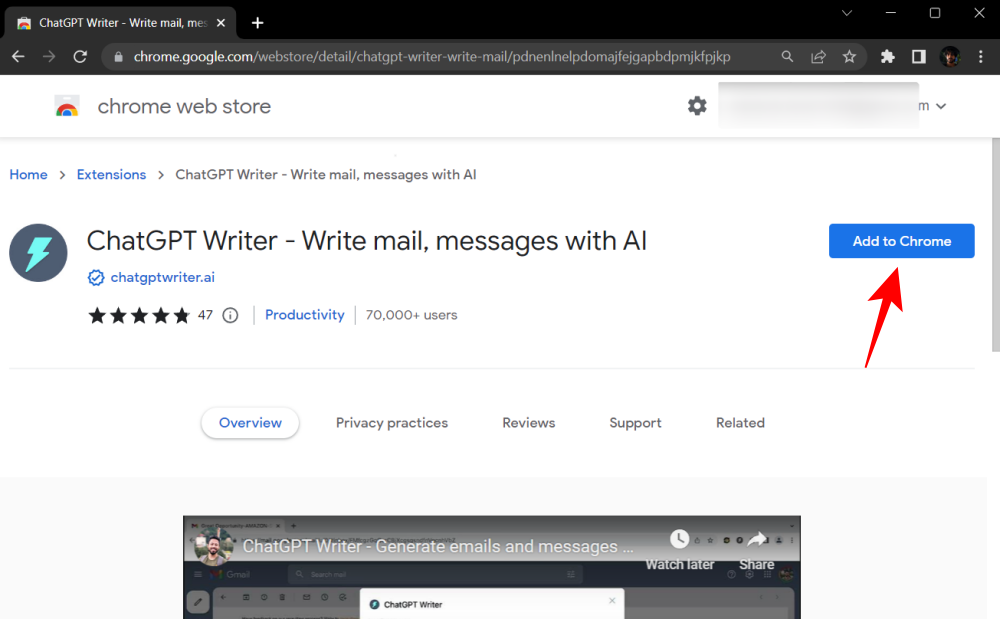Manjaro Linux 是一个开源操作系统,以其用户友好的界面和强大的性能而闻名。基于强大的 Arch Linux,它为初学者和经验丰富的 Linux 用户提供了无缝的体验。设置任何操作系统(包括 Manjaro)的基本方面之一是配置系统时区。时区设置对于准确的时间显示、系统日志、cron 作业和其他与时间相关的服务至关重要。
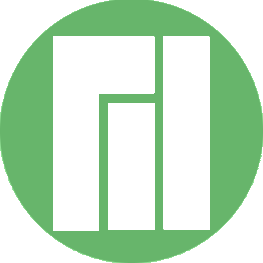
更改 Manjaro 上的时区
步骤 1。检查当前时区。
在您开始更改时区的旅程之前,了解您当前的时区设置是有益的。在 Manjaro 中,这可以通过使用 timedatectl 命令来实现。这是你如何做到的:
timedatectl status
此命令将显示各种信息,包括当前日期、时间和时区。时区列在“时区”旁边。记下这一点,因为它可能对以后的故障排除有用。
第2步。列出可用的时区。
要更改时区,您需要知道要使用的时区的确切名称。Linux 对时区使用特定的命名约定,通常包括地区和城市,例如“美国/New_York”或“欧洲/伦敦”。
timedatectl list-timezones
此命令将显示一长串时区。您可以使用箭头键滚动浏览此列表。如果您知道您所在时区的地区,则可以通过键入地区名称快速找到它。例如,如果您要查找欧洲的时区,请键入“欧洲”,终端将跳转到以“欧洲”开头的时区。
第 3 步。更改 Manjaro 的时区。
找到正确的时区后,可以使用 timedatectl set-timezone 命令后跟时区进行设置。以下是分步指南:
sudo timedatectl set-timezone Your/Timezone
例如,如果要将时区设置为太平洋时间,则可以使用:
sudo timedatectl set-timezone America/Los_Angeles
终端将要求您输入密码。键入您的密码,然后按 Enter 键。 请记住,当您输入密码时,终端中不会出现任何字符,但您的击键正在被注册。
更改时区后,最好验证更改是否成功。为此,可以再次运行 timedatectl status 命令。输出现在应显示新时区。如果“时区”旁边列出的时区已更改为您的新时区,恭喜您!您已成功更改系统的时区。
第 4 步。常见问题疑难解答。
如果您在更改时区时遇到任何问题,例如权限问题或系统时间仍然不正确,您可以尝试以下几种方法。
- 权限问题。
确保使用 sudo 命令运行 timedatectl set-timezone 命令,因为更改系统时区需要 root 权限。如果仍然遇到权限问题,请仔细检查用户帐户是否具有执行 sudo 命令所需的权限。
- 系统时间不正确。
如果更改时区后系统时间仍然不正确,则可能需要更新系统时钟。您可以使用 hwclock --hctosys 命令执行此操作。此外,请考虑设置 NTP(网络时间协议)客户端,以使系统时间与可靠的时间源保持同步。
感谢您使用本教程在 Manjaro 系统上配置 TimeZone。如需更多帮助或有用信息,我们建议您查看 Manjaro 官方网站。